- Тип техники
- Бренд
Просмотр инструкции ресивера и усилителя Pioneer VSX-2021, страница 82
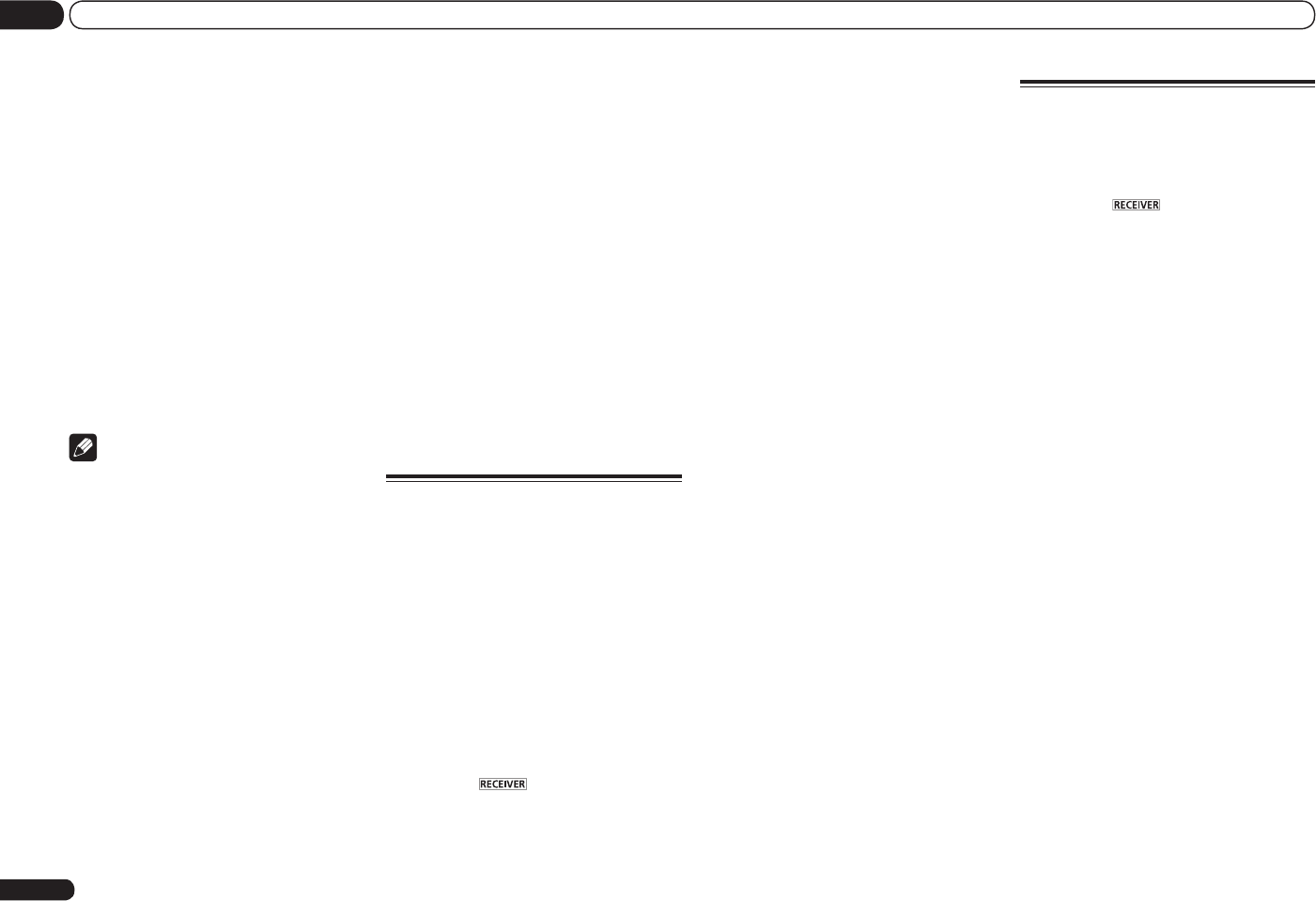
выделенными пунктами меню используйте
i/j/k/l и ENTER. Нажмите RETURN для
выхода из текущего меню.
2 Выберите ‹Network Information› в
Home Menu.
Отображает состояние настройки параме-
тров, связанных с сетью.
Меню Other Setup
В меню Other Setup можно произвести
индивидуальные настройки в зависимо-
сти от того, как необходимо использовать
ресивер.
1 Нажмите
на пульте ДУ, затем
нажмите HOME MENU.
На телевизоре отображается экран гра-
фического интерфейса пользователя
(ГИП). Для перехода между экранами и
выделенными пунктами меню используйте
i/j/k/l и ENTER. Нажмите RETURN для
выхода из текущего меню.
2 Выберите ‹System Setup› в
Home Menu.
3 Выберите пункт ‹Other Setup› и
нажмите ENTER.
4 Выберите настройку, которую
требуется отрегулировать.
Если это делается впервые, то необходимо
отрегулировать эти установки надлежащим
образом:
! Auto Power Down – Устанавливает
режим автоматического отключения,
когда ресивер не используется.
! Volume Setup – Устанавливает
операции, связанные с уровнем
громкости данного ресивера (стр. 83).
! Remote Control Mode Setup –
Устанавливает режим ДУ данного
ресивера (стр. 83).
! Flicker Reduction Setup – Регулирует
способ отображения экрана ГИП (стр. 83).
! EXTENSION Setup – Позволяет
использовать CU-RF100, даже когда
ресивер находится в режиме ожидания
(стр. 83).
! Software Update – Используется для
обновления программного обеспечения
ресивера и проверки версии.
Ru
82
12
Меню System Setup и Other Setup
8-значного PIN кода, отображаемого
на экране ресивера, в точку доступа, к
которой нужно подключиться.
! Search for Access Point – Отобразите
список SSID подключаемых точек доступа
и в данном списке выберите точку
доступа, к которой нужно подключиться.
Настройки подключения к точке доступа
выполняются путем установки протокола
системы безопасности точки доступа,
ключа защиты и ключа по умолчанию
WEP (только когда протоколом системы
безопасности точки доступа является
WEP).
! Manual Setting – Настройки подключения
выполняются вручную путем ввода SSID,
протокола системы безопасности, ключа
защиты и ключа по умолчанию WEP точки
доступа, к которой нужно подключиться.
Примечание
! Если в SSID или ключе защиты точки
доступа содержится «;» (точка с запятой),
подключение к беспроводной сети LAN
не будет возможным даже по завершении
настроек преобразователя беспроводной
сети LAN. Измените настройку SSID или
ключа защиты точки доступа на строку
символов, не содержащую «;» (точка с
запятой).
! Если невозможно подключиться к точке
доступа с использованием настроек
подключения WPS (PBC) или WPS (PIN),
рекомедуется выполнить настройки
подключения в Search for Access Point или
Manual Setting.
WLAN IP-адрес
Если IP-адрес устройства, подключенного в
сети LAN, кроме преобразователя беспро-
водной сети LAN, установлен на «192.168.
XXX.249», IP-адрес преобразователя
беспроводной сети LAN будет излишним,
что сделает подключение к точке доступа
невозможным. В таком случает используйте
данную настройку для установки IP-адреса
специально для преобразователя беспро-
водной сети LAN.
1 Выберите ‹Wireless LAN Converter› в
меню Network Setup.
2 При необходимости выполните
настройки преобразователя
беспроводной сети LAN.
При выполнении настроек подключе-
ния преобразователя беспроводной
сети LAN и точки доступа, выберите
«Access Point Setting» и выполните
настройки подключения для преобразо-
вателя беспроводной сети LAN и точки
доступа, следуя инструкциям на экране.
Если нужно установить IP-адрес преобразо-
вателя беспроводной сети LAN, выберите
«WLAN IP Address» и введите IP-адрес.
Просмотр сетевой
информации
Можно проверить состояние настройки сле-
дующих параметров, связанных с сетью.
! IP Address – Проверка IP-адреса данного
ресивера.
! MAC Address – Проверка MAC-адреса
данного ресивера.
! Friendly Name –
Дружественное имя
на
стр. 81 .
! SSID – Проверка SSID точки доступа,
подключенной через преобразователь
беспроводной сети LAN (только
при подключении преобразователя
беспроводной сети LAN).
1 Нажмите
на пульте ДУ, затем
нажмите HOME MENU.
На телевизоре отображается экран гра-
фического интерфейса пользователя
(ГИП). Для перехода между экранами и
Ваш отзыв будет первым



